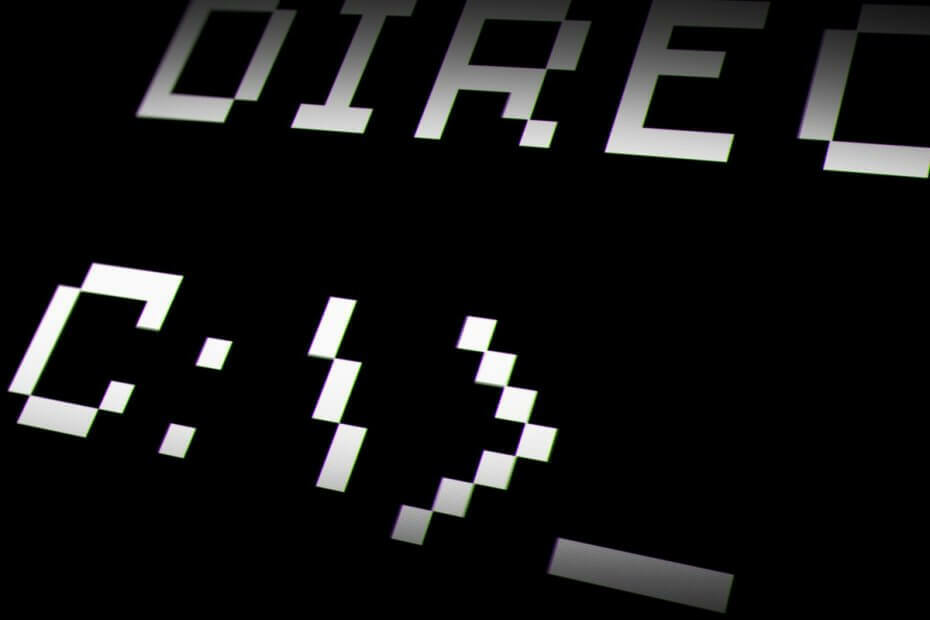- Mahdollisuus käyttää selainta paikallisten tiedostojen avaamiseen antaa sinun ohittaa kaikki järjestelmän rajoitukset ohjelmistojen puutteen vuoksi ja antaa sinun myös nähdä tiedot helposti.
- Ei ole väliä mitä selainta käytät, mahdollisuus avata tiedostoja sen sisällä voi osoittautua hyödylliseksi monissa olosuhteissa.
- Aluksi Chromium-pohjaiset selaimet voivat tutkia paikallisia tiedostoja helposti.
- Muut piilotetut avaimet voivat myös sallia selaimesi avaamaan paikallisesti tallennettuja tiedostoja, ja kaikki vaiheet on esitetty tässä oppaassa.
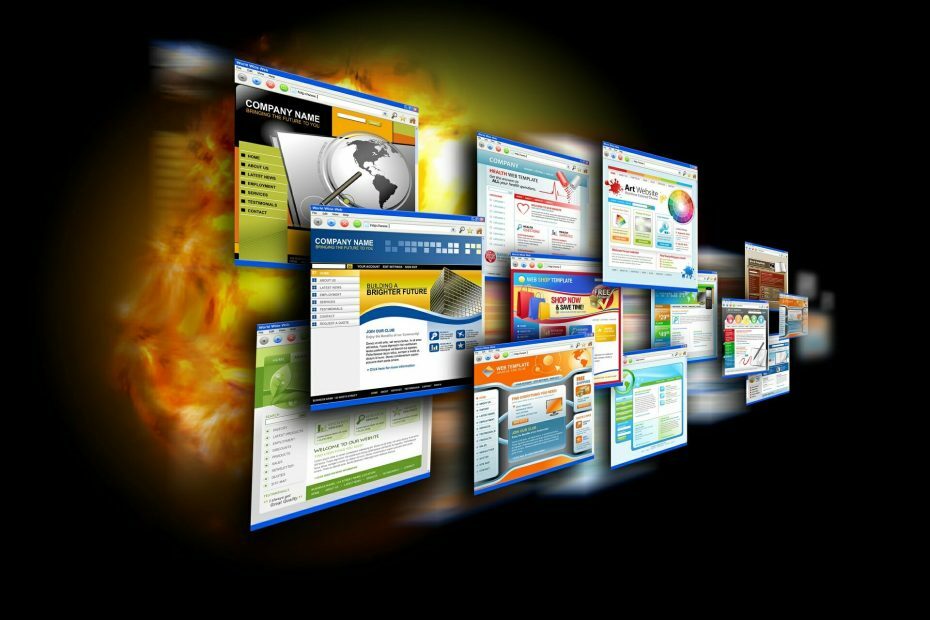
Tämä ohjelmisto korjaa yleiset tietokonevirheet, suojaa sinua tiedostohäviöltä, haittaohjelmilta, laitteistovikoilta ja optimoi tietokoneesi maksimaalisen suorituskyvyn saavuttamiseksi. Korjaa PC-ongelmat ja poista virukset nyt kolmessa helpossa vaiheessa:
- Lataa Restoro PC: n korjaustyökalu joka tulee patentoidun tekniikan mukana (patentti saatavilla tässä).
- Klikkaus Aloita skannaus löytää Windows-ongelmat, jotka saattavat aiheuttaa tietokoneongelmia.
- Klikkaus Korjaa kaikki korjata tietokoneen turvallisuuteen ja suorituskykyyn vaikuttavat ongelmat
- Restoro on ladannut 0 lukijoita tässä kuussa.
Google Chrome sisältää tiedostoselaimen, jonka avulla voit selata kansioiden sisältöä kiintolevyllä.
Se ei ole tarkalleen tiedostojen hallinta, mutta voit avata tuetut kuva-, PDF- ja TXT-tiedostot Chromessa Chromessa sen tiedostoselaimella. On myös kaksi muuta tapaa avata tiedostoja Chromessa.
On olemassa useita muita selaimia, jotka perustuvat Chromen Chromium-moottoriin. Chromium-selaimilla, kuten Microsoft Edge, Opera ja Vivaldi, on sama tiedostonavigaattori kuin Chrome.
Joten käyttäjät voivat myös avata paikallisia tiedostoja näissä selaimissa samoilla Chrome-menetelmillä.
Kuinka voin avata paikallisia tiedostoja Chromella, Operalla, Vivaldilla ja Edgellä?
1. Käytä Chromium-selainten tiedostoselainta
- Syötä ensin tiedosto: /// c: / Chromium-selaimesi URL-palkissa. Suoraan alla oleva C: File Navigator -hakemisto avautuu, kun painat Return-näppäintä.
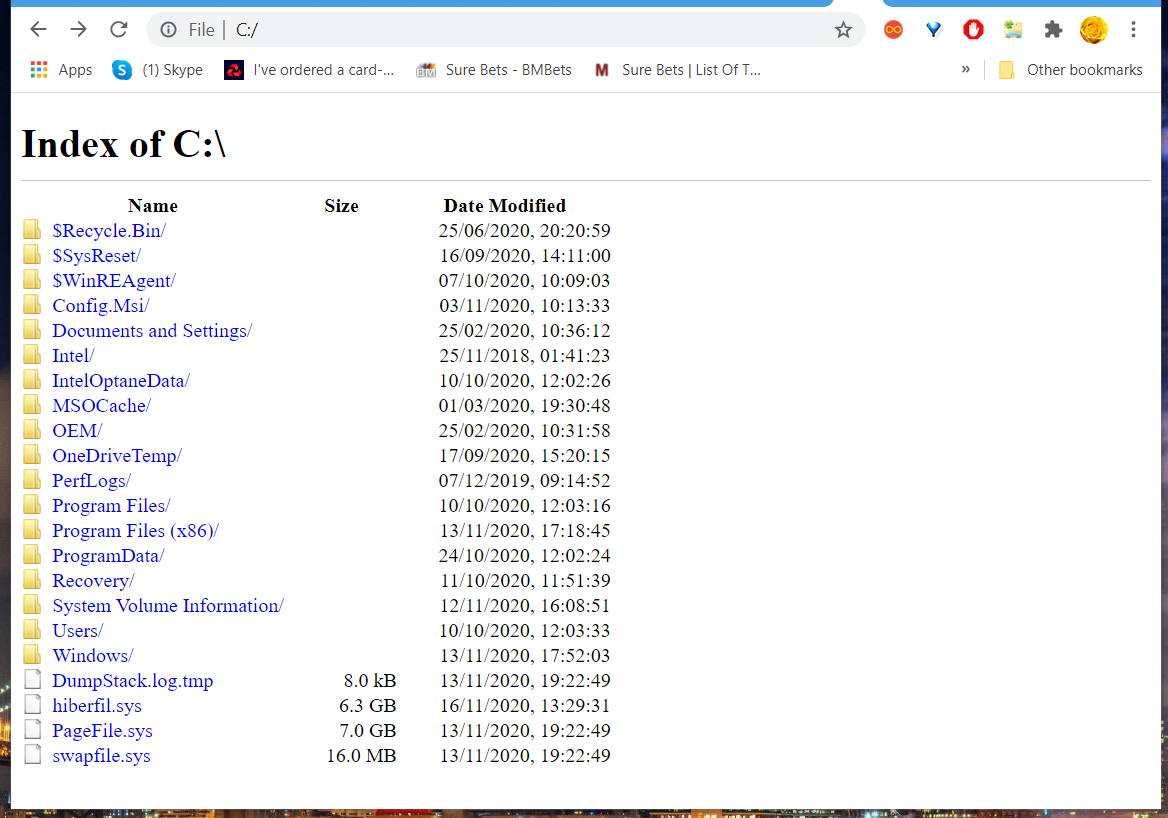
- Napsauta kansioita avataksesi kansion, joka sisältää avattavan kuvan (PNG tai JPEG), PDF- tai TXT-tiedoston.
- Napsauta sitten tiedostoa avataksesi selaimessa.
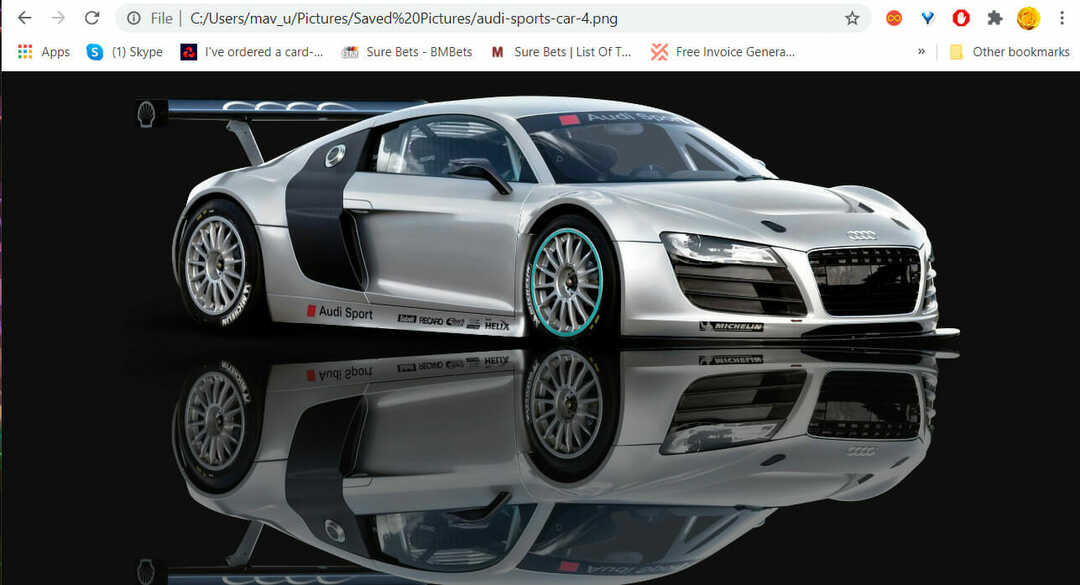
- Tiedosto avautuu samassa välilehdessä. Voit palata tiedostojen navigaattoriin napsauttamalla selaimen Takaisin-painiketta.
- Voit avata tiedoston uudessa välilehdessä napsauttamalla sitä hiiren kakkospainikkeella ja valitsemalla Avaa linkki uudessa välilehdessä vaihtoehto.
- Jos yrität avata tiedostomuotoa, jota ei tueta, avautuu Tallenna nimellä -ikkuna. Sinun on valittava kansio, johon se ladataan, ja napsautettava Tallentaa.
2. Lisää Local Explorer -laajennus Chromium-selaimeesi
- Jos haluat lisätä Local Explorer -laajennuksen Chromium-selaimeen, joka parantaa tiedostoselainta, napsauta Lisää Chromeen painiketta lisäosan sivu.
- paina Lisää laajennus -painiketta vahvistaaksesi.
- Sen jälkeen avautuu Local Explorer -sivu, jolla sinun on napsautettava Lisää Resurssienhallintaan -painiketta.
- Avaa kansio, joka sisältää ladatun LocalExplorer-Setup.exe-integraatiomoduulin.
- Asenna integrointimoduuli valitsemalla LocalExplorer-Setup.exe.
Syötteen tyyppi kromi: // laajennukset Chromiumin selaimen URL-palkissa ja paina Enter avataksesi sen laajennukset-välilehden.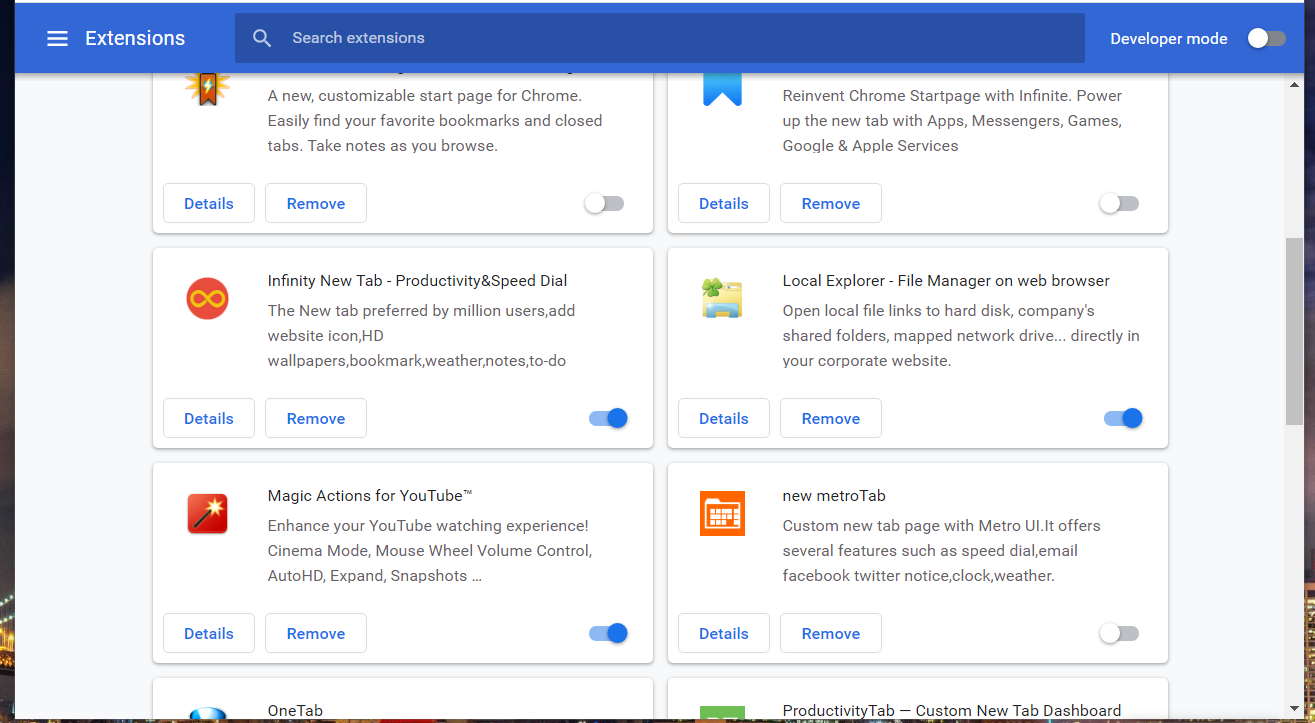
- Napsauta Local Explorer -ohjelmaa Yksityiskohdat -painiketta avataksesi suoraan alla olevat vaihtoehdot.
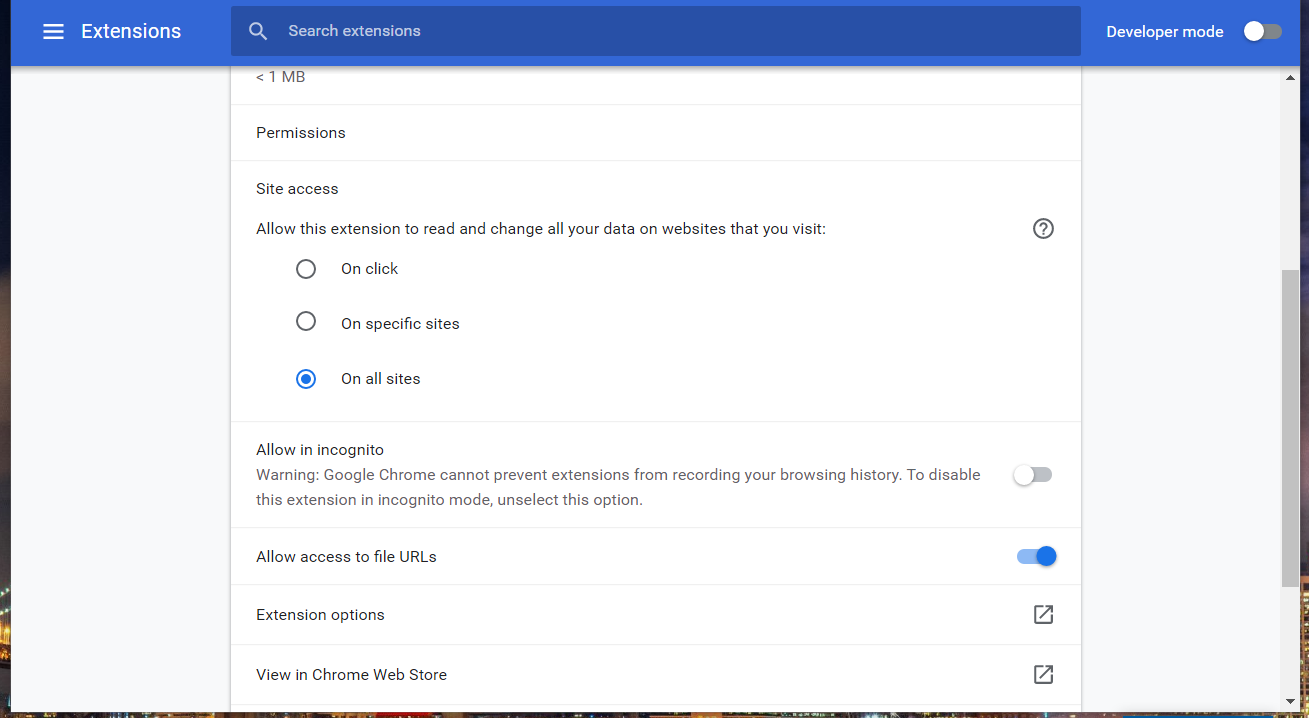
- Vaihda Salli pääsy tiedoston URL-osoitteisiin -vaihtoehto päällä.
- Tulla sisään tiedosto: /// c: / ja paina Return-näppäintä.
- Napsauta mitä tahansa tiedostoa selaimen tiedostojen navigaattorissa. Nyt tiedosto avautuu oletusohjelmassa selaimen sijaan.
merkintä: Kansioiden napsauttaminen hakemistojen C: hakemistossa avaa ne Tiedostonhallinta. Voit lopettaa File Explorer -ikkunoiden avaamisen napsauttamalla hiiren kakkospainikkeella Local Explorer -kuvaketta URL-työkalurivillä ja valitsemalla Vaihtoehdot.
Poista valinta Käytä paikallista tutkimusmatkailija kansioiden avaamiseksi valintaruutu, napsauta Tallenna asetuksetja käynnistä selain.
3. Paina Ctrl + O-pikanäppäintä
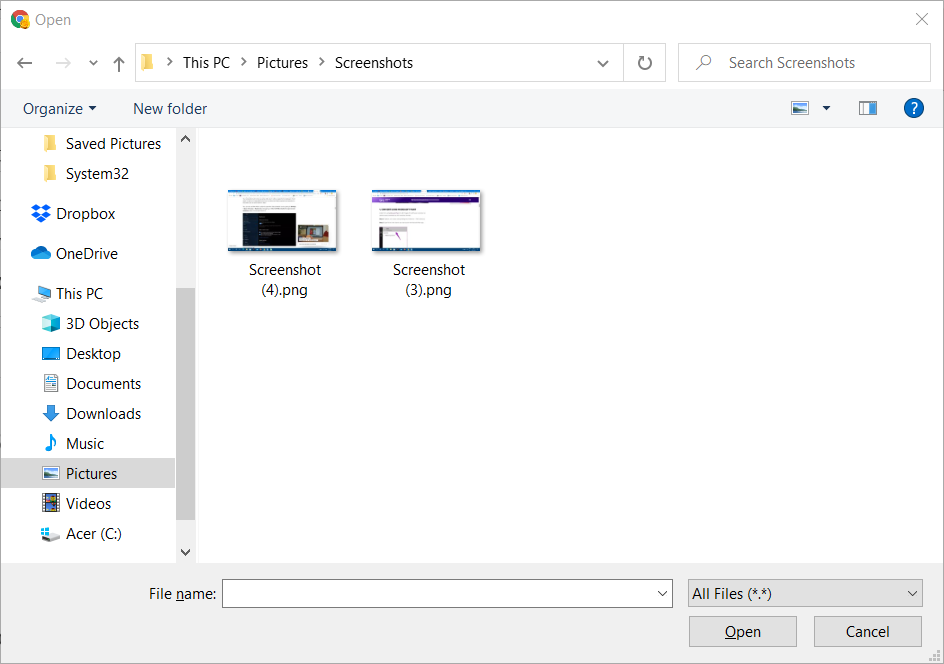
Ctrl + O-pikanäppäimen painaminen on vaihtoehtoinen tapa avata tiedostoja Chromium-selaimissa.
Pikanäppäimen painaminen avaa Avaa-ikkunan. Valitse tuettu tiedostomuoto, joka avataan selaimessa tuosta ikkunasta, ja napsauta Avaa-painiketta.
4. Vedä ja pudota tuetut tiedostomuodot
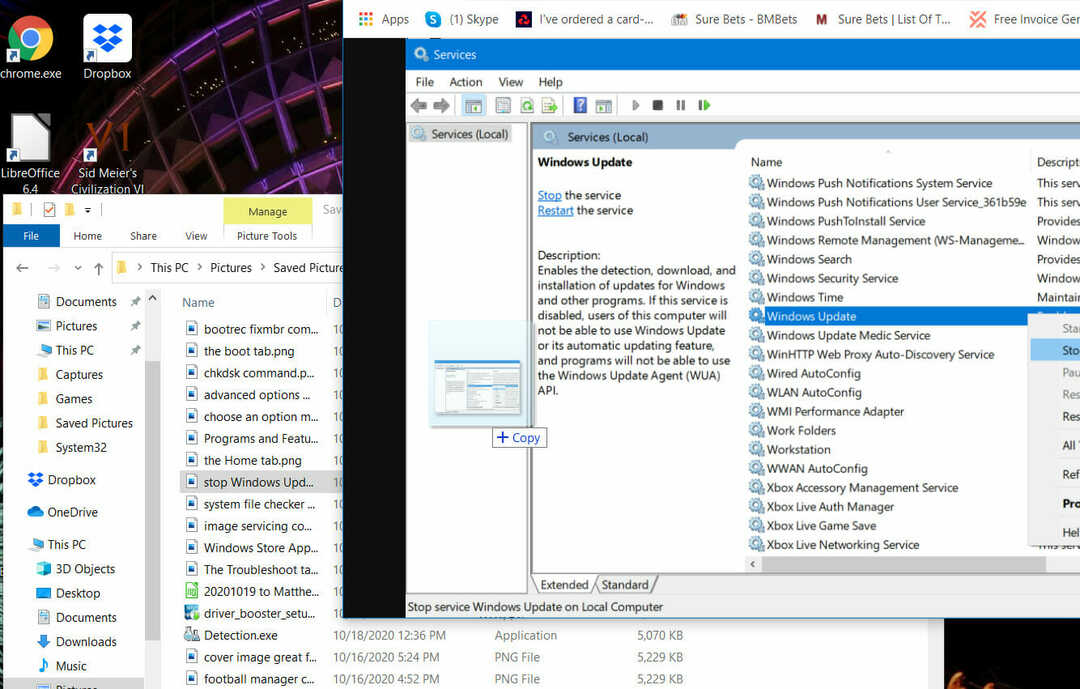
Vaihtoehtoisesti voit avata PNG-, JPEG-, PDF- ja TXT-tiedostoja Chromium-selaimissa vetämällä ja pudottamalla ne ikkunoihinsa.
Napsauta hiiren kakkospainikkeella tiedostoa Resurssienhallinnassa ja pidä hiiren painiketta painettuna. Vedä sitten tiedosto selaimesi ikkunaan ja vapauta hiiren vasen painike avataksesi sen siellä.
Hakemisto C: -välilehti Chromium-selaimissa on kätevä tiedostojen navigointilaite tuettujen tiedostomuotojen löytämiseen ja avaamiseen Windowsissa.
Lisätään Local Explorer Chrome, Vivaldi, Opera ja MS Edge mahdollistaa myös tuettujen tiedostomuotojen avaamisen oletusohjelmissa kyseisillä selaimilla.
 Onko sinulla vielä ongelmia?Korjaa ne tällä työkalulla:
Onko sinulla vielä ongelmia?Korjaa ne tällä työkalulla:
- Lataa tämä tietokoneen korjaustyökalu arvioitu erinomaiseksi TrustPilot.comissa (lataus alkaa tältä sivulta).
- Klikkaus Aloita skannaus löytää Windows-ongelmat, jotka saattavat aiheuttaa tietokoneongelmia.
- Klikkaus Korjaa kaikki korjata patentoidun tekniikan ongelmat (Yksinomainen alennus lukijamme).
Restoro on ladannut 0 lukijoita tässä kuussa.